在日常工作中,视频文件常常因为体积庞大而难以快速分享或上传。本文简鹿办公将介绍如何使用强大的命令行工具 FFmpeg 压缩视频文件,以便更好地管理、分享和存储。
目前视频压缩的工具以及方法有很多,大家可选择适合自己的视频压缩方法。

FFmpeg 简介
FFmpeg 是一个跨平台的开源项目,用于录制、转换和流化音视频数据。它支持多种视频格式,并提供了丰富的选项来自定义压缩参数,从而达到理想的文件大小和质量比。
如何使用 FFmpeg 压缩视频大小
安装 FFmpeg
首先确保您的计算机上已经安装了 FFmpeg。如果尚未安装,可以通过以下方式安装:
Windows:访问 FFmpeg 官方网站下载最新版本的安装包。
macOS/Linux:通过包管理器安装,例如使用Homebrew (brew install ffmpeg) 或者apt (sudo apt-get install ffmpeg)。
使用 FFmpeg 压缩视频
步骤1: 准备视频文件
确保您有一个需要压缩的视频文件。
步骤2: 打开命令提示符/终端
Windows用户打开CMD命令提示符。
macOS/Linux用户打开终端。
步骤3: 运行压缩命令
常见的压缩命令如下所示:
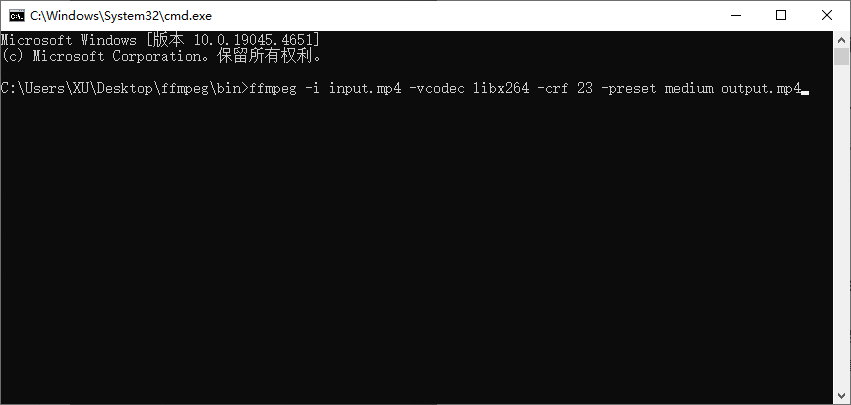
ffmpeg -i input.mp4 -vcodec libx264 -crf 23 -preset medium output.mp4- -i input.mp4 表示输入文件路径。
- -vcodec libx264 设置视频编码器为H.264。
- -crf 23 控制输出视频的质量。值越小质量越好,但文件越大;值越大则相反。通常23是较为平衡的选择。
- -preset medium 设置压缩速度和质量的平衡点,medium 是一个适中的选项。
- output.mp4 表示输出文件名。
步骤4: 查看结果
压缩完成后,检查输出文件的大小和质量是否满足要求。
以上就是通过使用 FFmpeg 命令行工具进行手动压缩视频的方法,由于该命令行包含了大量的可选参数,对于有不同需求的用户,简鹿办公建议大家根据自己的需要来查阅相关文章进行使用。如果你感觉这样压缩视频不方便,也可以考虑使用简鹿视频格式转换器中的视频压缩功能进行快速压缩。






















 1890
1890

 被折叠的 条评论
为什么被折叠?
被折叠的 条评论
为什么被折叠?








